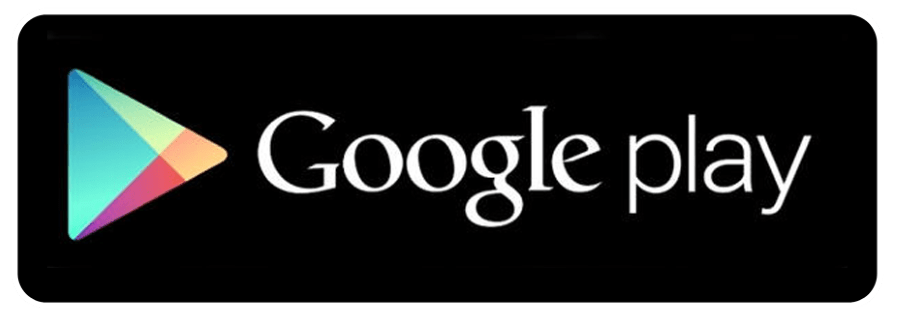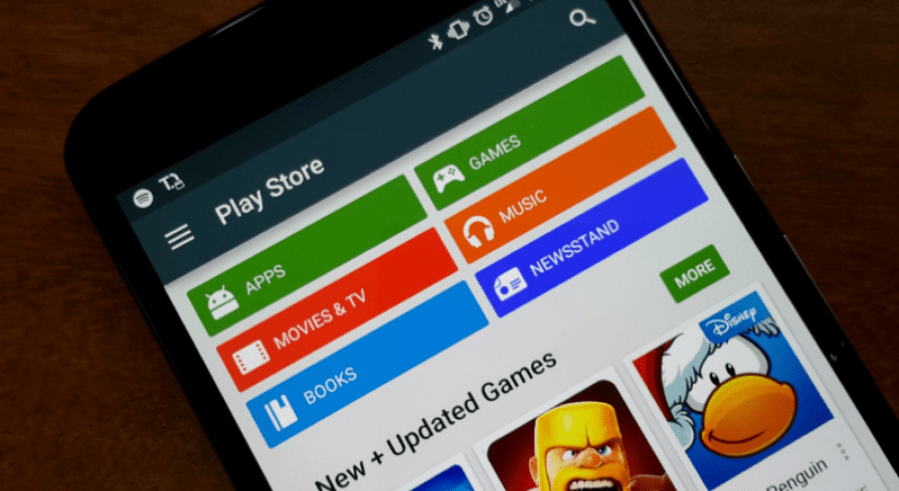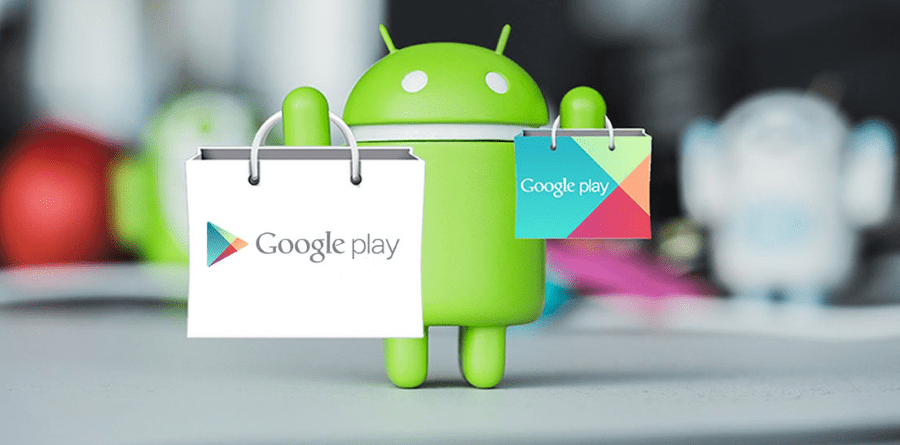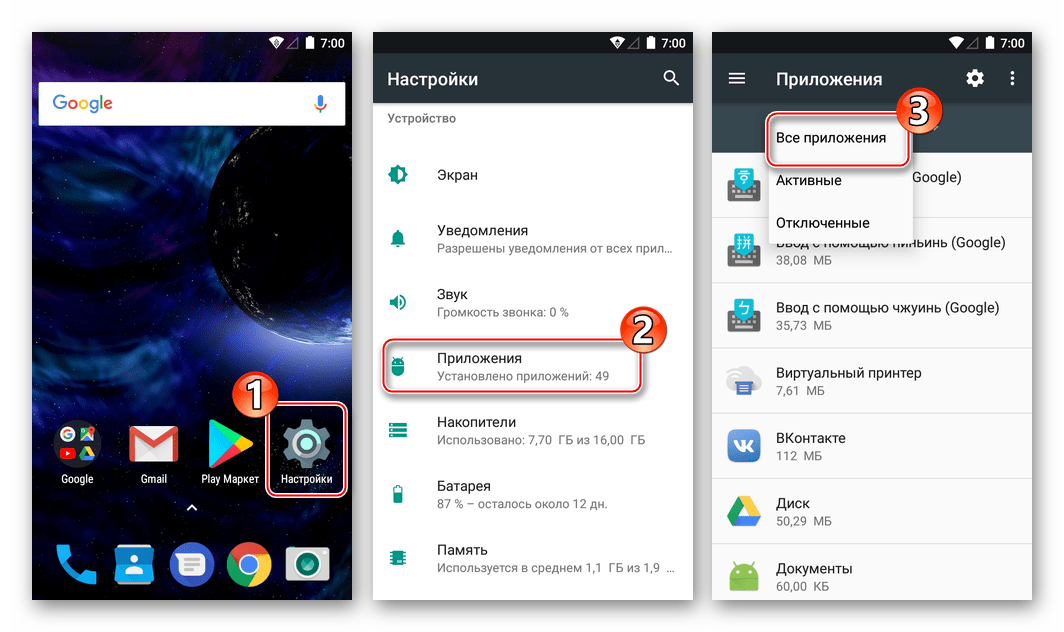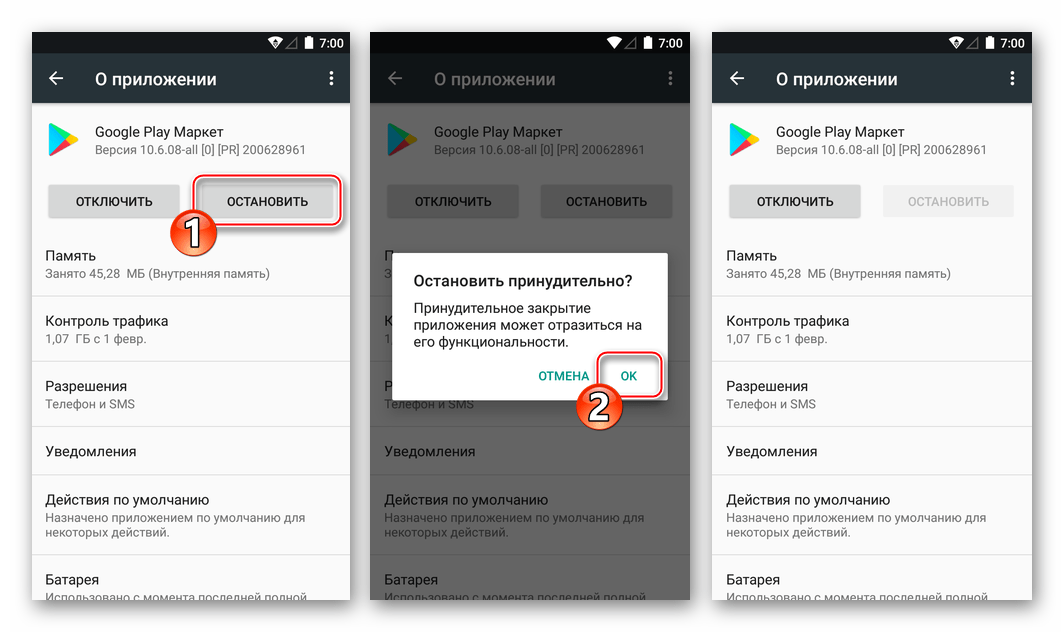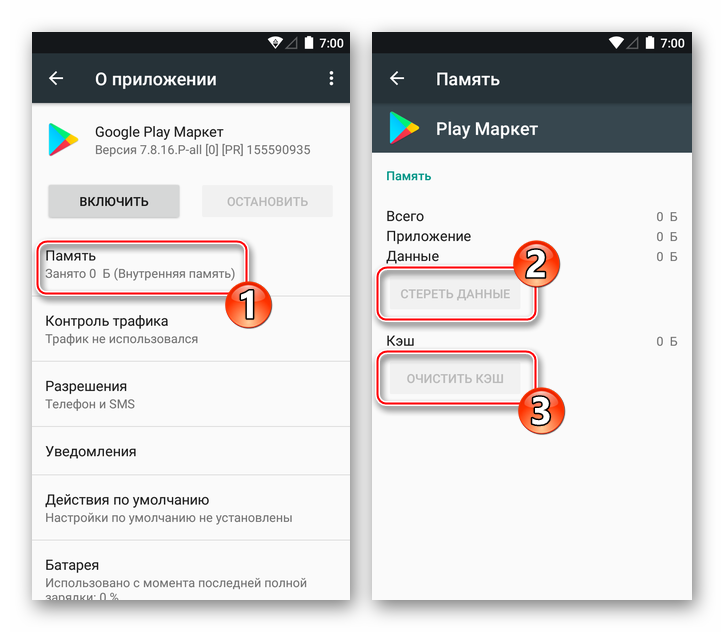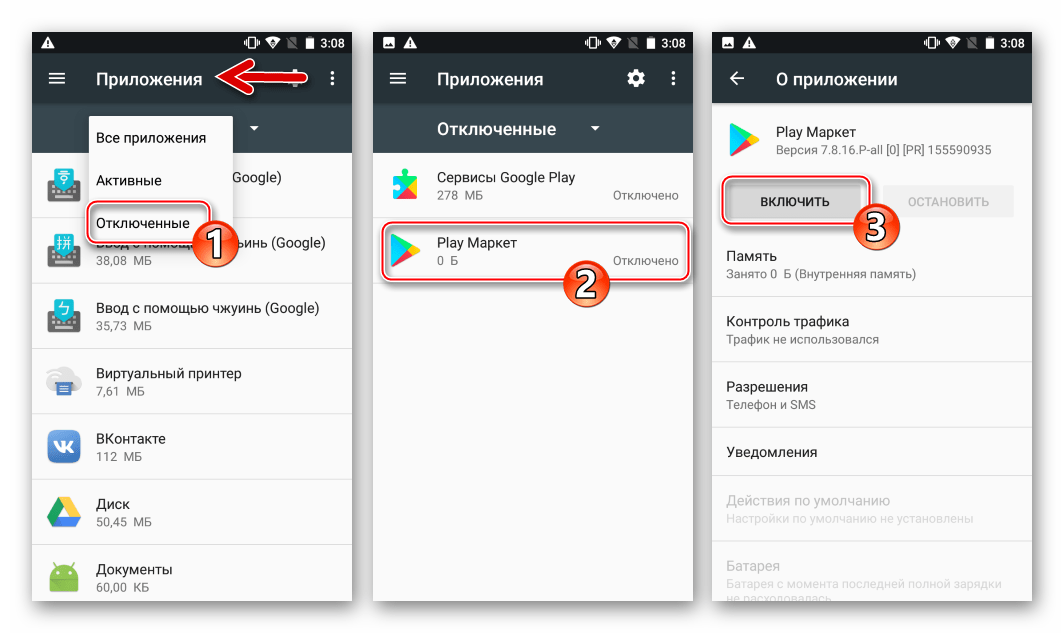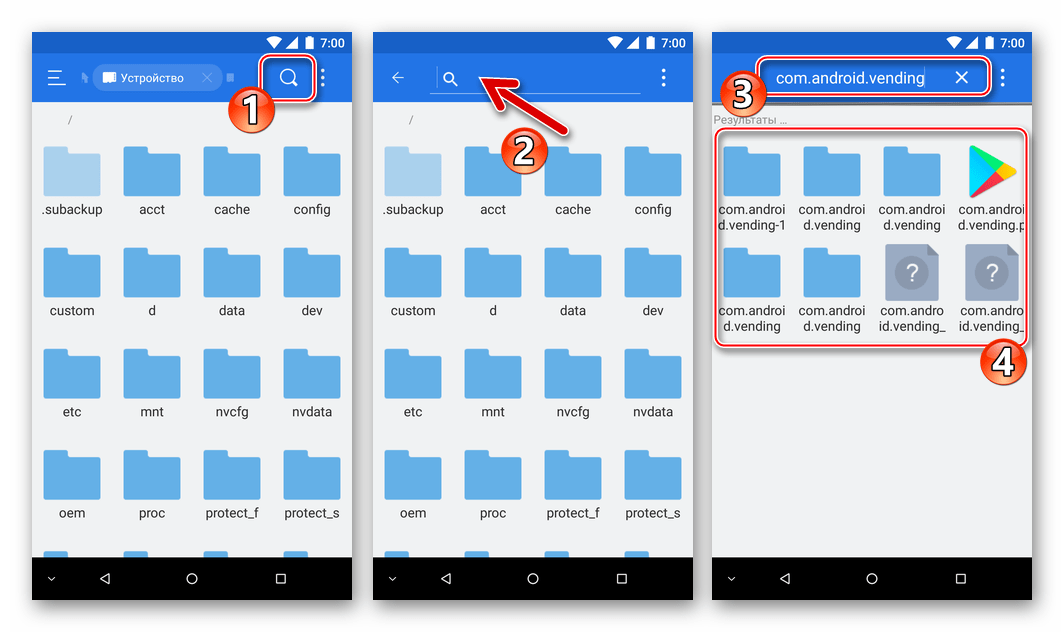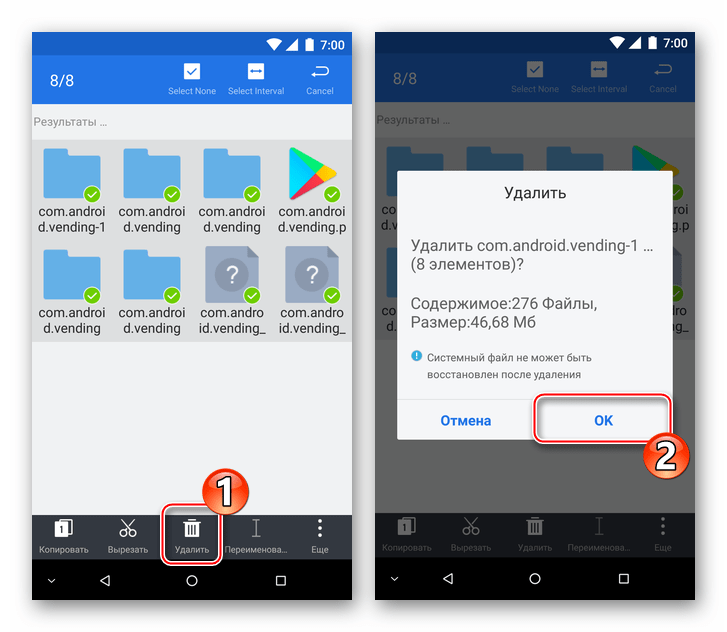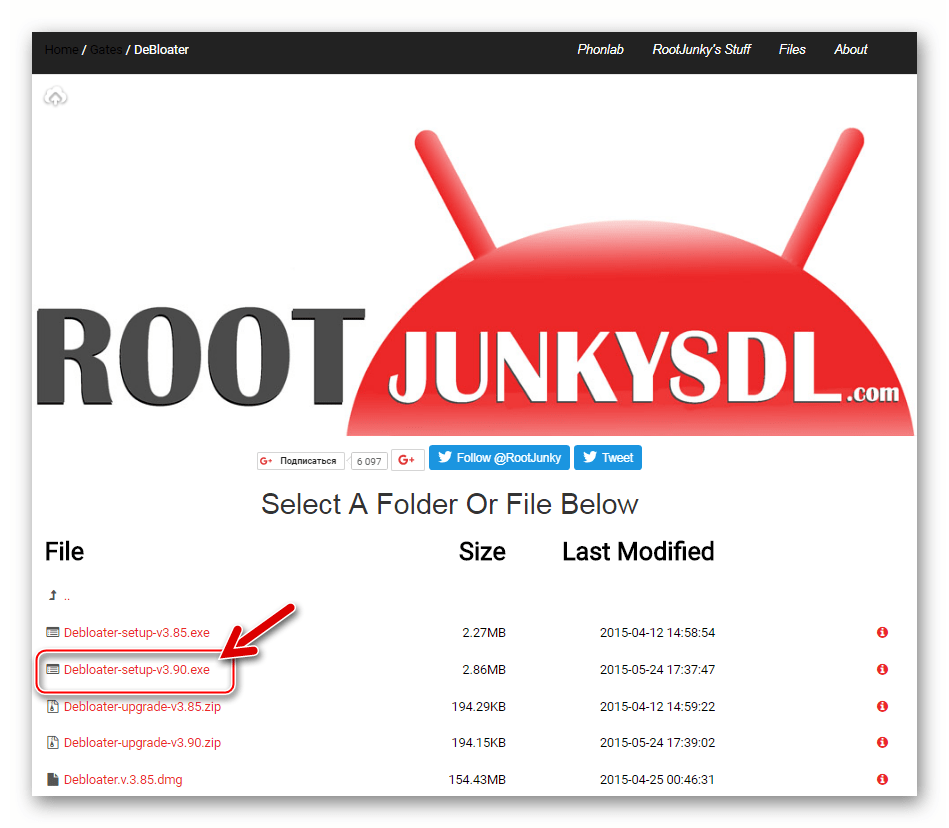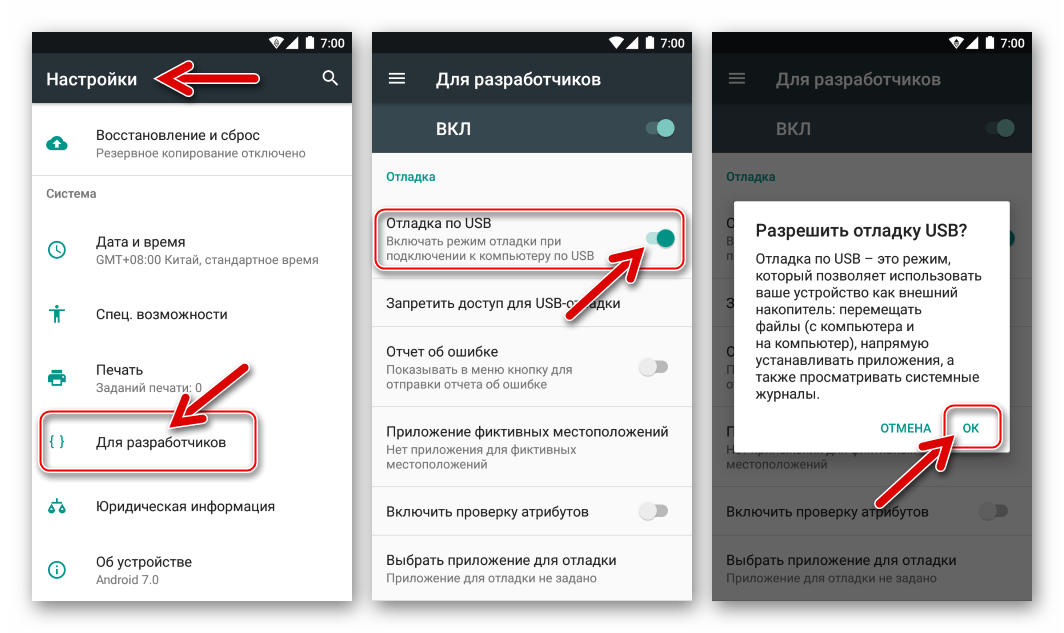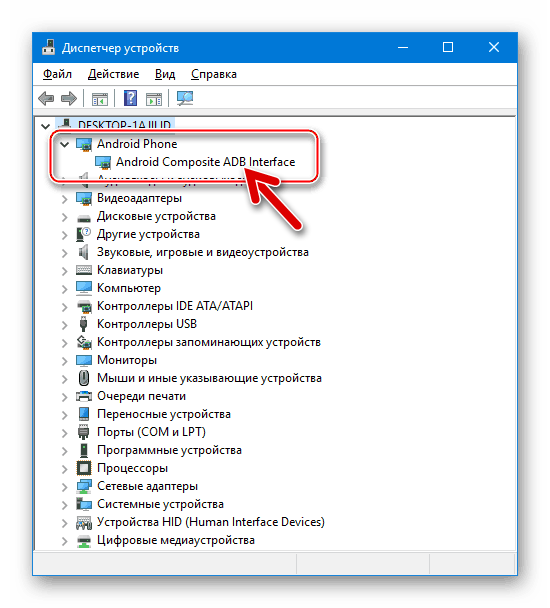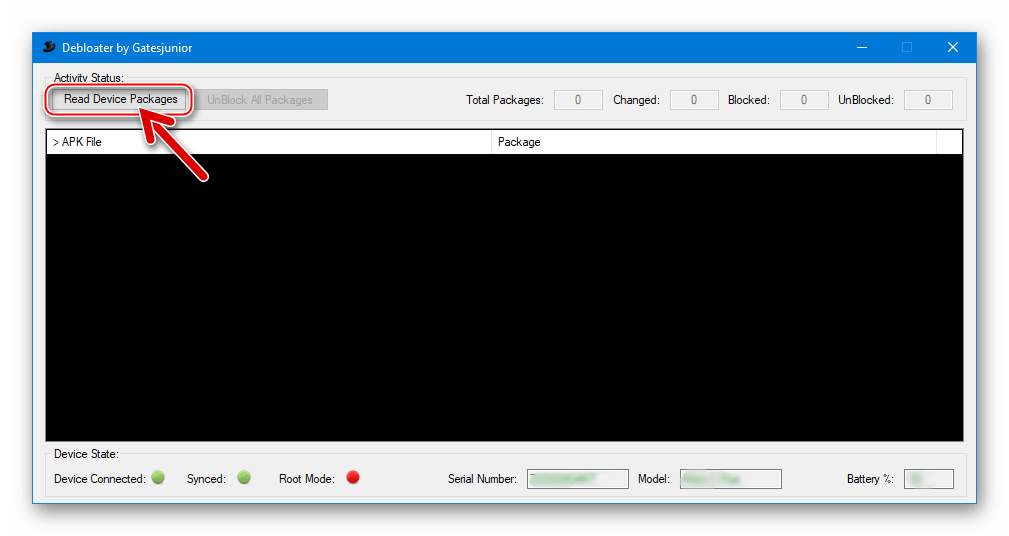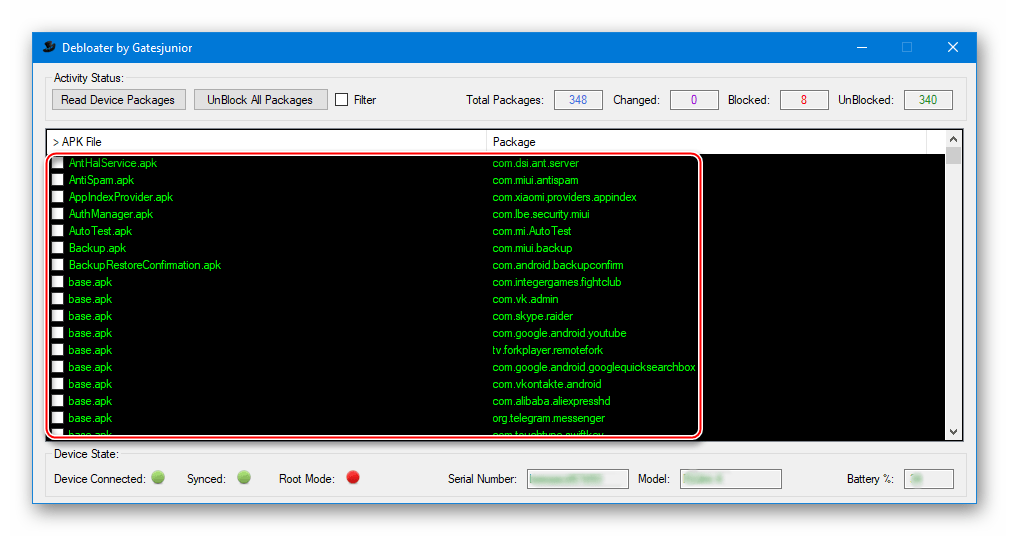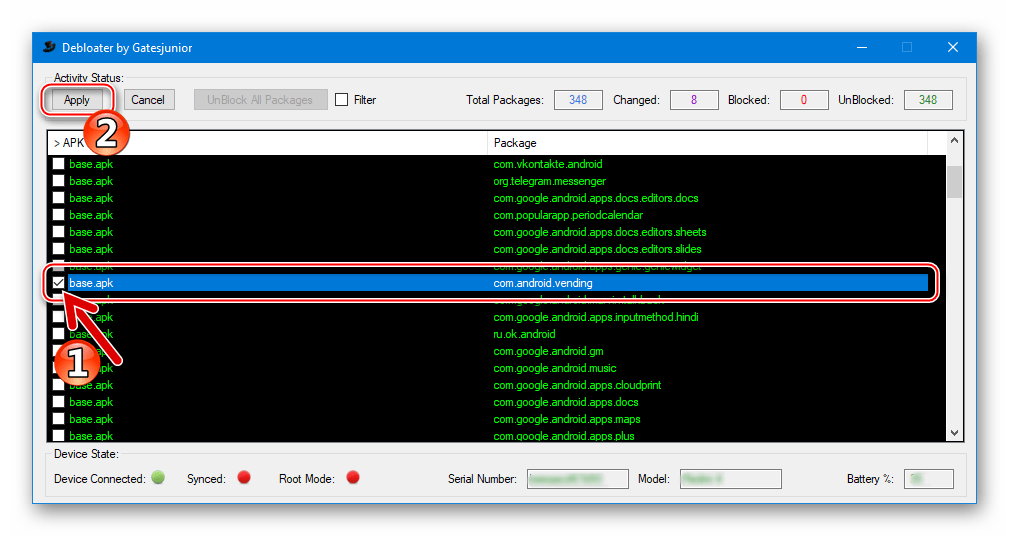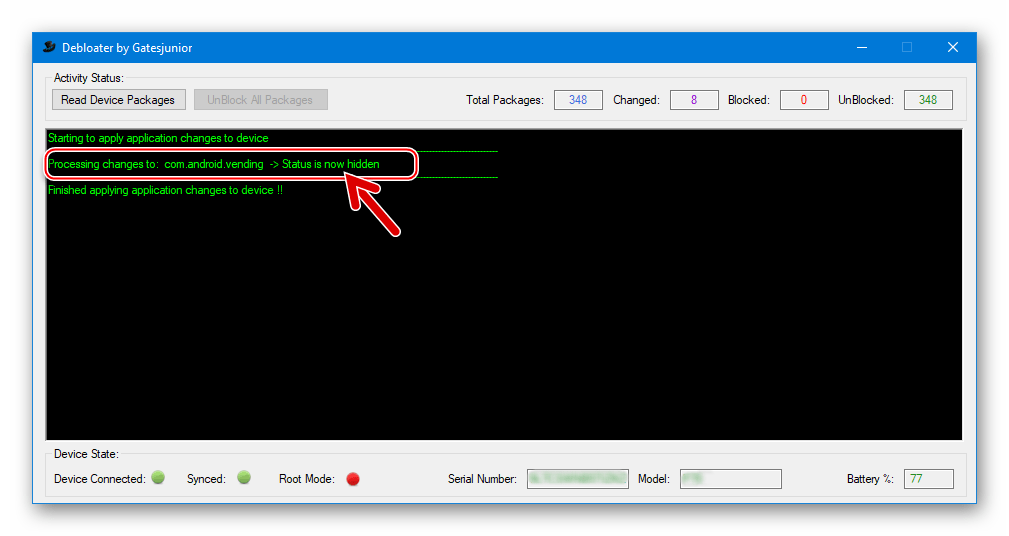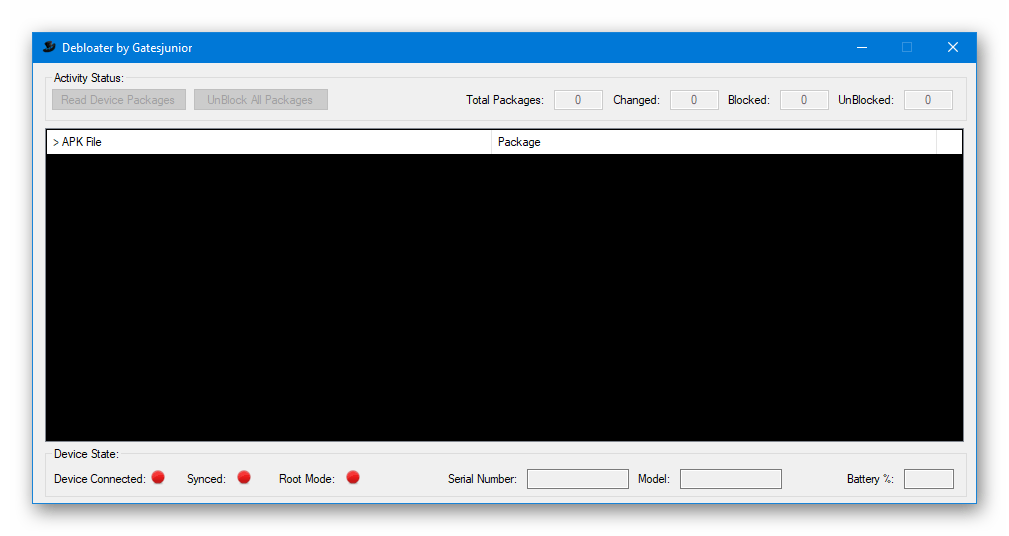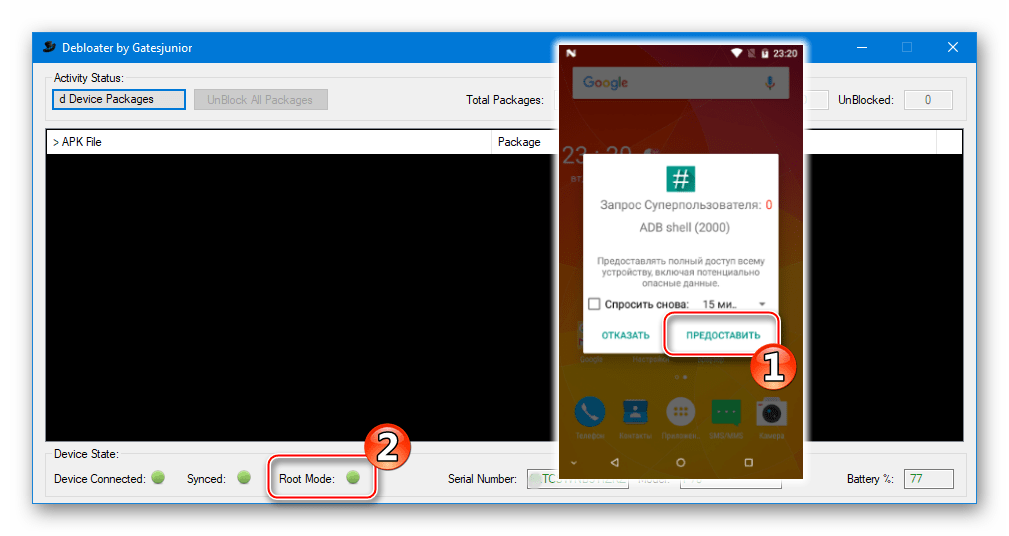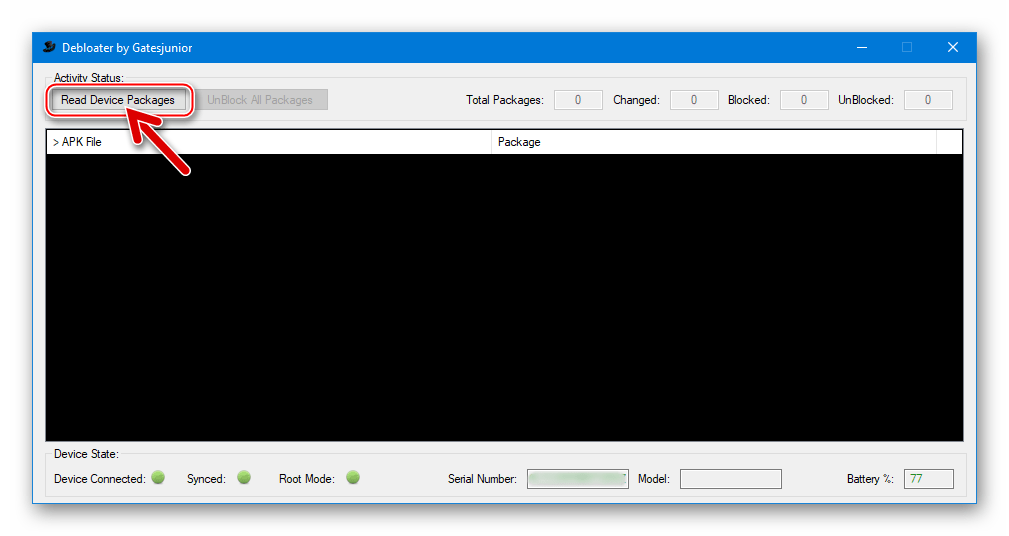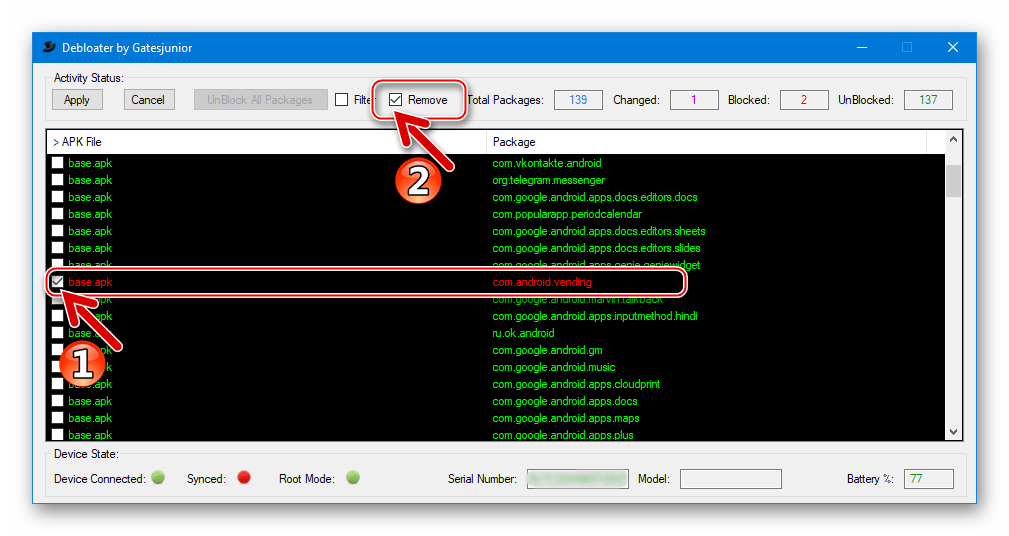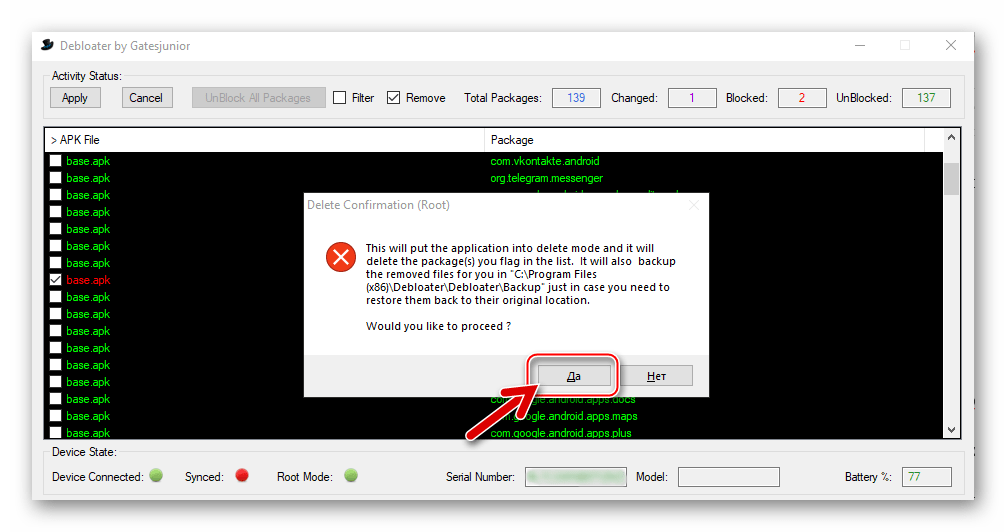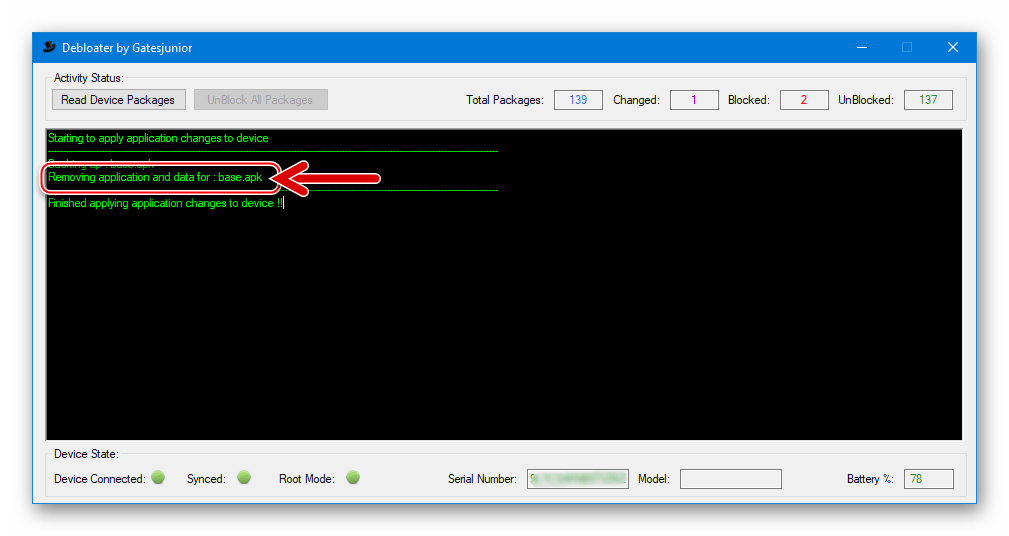Несмотря на все преимущества, которые предоставляет Google Play владельцам Android-устройств, в некоторых ситуациях может потребоваться временное или окончательное удаление этого Магазина приложений из системы. Для решения данной задачи в большинстве случаев пользователю придется прибегнуть к не совсем стандартным способам манипуляций. Несколько самых простых вариантов действий, предполагающих удаление Плей Маркета из Андроид-устройства, предложены в статье.
Play Маркет является системным Android-приложением, то есть частью операционной системы. Это утверждение верно во всяком случае в отношении тех девайсов, которые сертифицированы в Google, выпускаются известными производителями и поставляются с прошивками, не подвергшимися серьезной модификации в сравнении с «чистым» Андроид.
Вмешательство в системное ПО может привести к непрогнозируемым последствиям в отношении работоспособности устройства в целом, поэтому проводить манипуляции по нижеизложенным инструкциям следует тщательно взвесив все «за» и «против», а также осознавая, что полученный результат может не соответствовать ожиданиям!
В любом случае все действия осуществляются на страх и риск владельца девайса и только он, но не автор статьи или Администрация lumpics.ru, несет ответственность за возможный негативный эффект выполнения рекомендаций, предложенных в материале!
Перед началом манипуляций с Google Play Market рекомендуется перестраховаться от последствий возможного сбоя в работе Андроид и позаботиться о сохранности пользовательских данных, хранящихся в смартфоне или планшете, то есть создать резервную копию всей информации, представляющей ценность.
Как удалить Google Play с Android-устройства
Вышеописанная тесная интеграция ОС и ее компонентов, скорее всего, не позволит деинсталлировать Плей Маркет стандартными способами, действенными в отношении других программных инструментов. При этом стоит отметить, среди сотен тысяч моделей Android-девайсов можно обнаружить ряд таковых, где рассматриваемый Магазин можно удалить как обычное приложение, поэтому прежде чем переходить к кардинальным решениям, нелишним будет проверить наличие данной возможности.
В качестве объекта для экспериментов, осуществленных с целью демонстрации способов проведения операций в рамках настоящего материала, был взят смартфон, функционирующий под управлением Android 7.0 Nougat.
Расположение пунктов меню и их наименования на устройстве пользователя могут отличаться в зависимости от модели, установленной Андроид-оболочки и версии ОС, но общий принцип взаимодействия с устройством при решении рассматриваемой задачи одинаков для большинства современных девайсов!
Способ 1: Средства Android
Первый метод удаления Гугл Плей Маркета, который мы рассмотрим, не предполагает в результате своего выполнения полной деинсталляции программных модулей и уничтожения всех следов присутствия Магазина приложений в операционной системе.
Если принято решение избавиться от Гугл Плей Маркета, выполнение нижеописанной инструкции рекомендуемо к применению в первую очередь. Это обусловлено относительной безопасностью метода, отсутствием необходимости проводить серьезное вмешательство в системное ПО Android-девайса, получать привилегии Суперпользователя и применять инструменты от сторонних разработчиков. Кроме прочего, Google Play после выполнения следующих шагов всегда можно вернуть в первоначальное рабочее состояние.
-
Откройте «Настройки» Андроид любым удобным способом и отыщите в перечне опций пункт «Приложения», перейдите к разделу «Все приложения».
После выполнения вышеописанных шагов, иконка Google Play Маркет исчезнет из списка доступных для запуска в любое время программ и перечня автозагрузки Android, сервис перестанет присылать уведомления, занимать место в оперативной памяти девайса или каким-либо другим образом обнаруживать себя. При этом приложение останется в системных папках операционной системы в виде apk-файла, доступного для развертывания в любой момент.
Обратите внимание, в результате выполнения пункта №4 инструкции выше наименование кнопки «Отключить» на экране «О приложении» сменилось на «Включить». В случае возникновения потребности вернуть Google Play Маркет в работоспособное состояние, нужно будет открыть экран свойств приложения из перечня «Отключенные» в «Настройках» и нажать эту кнопку.
Способ 2: Файловый менеджер
Если вышеописанная заморозка Магазина Гугл недостаточна для реализации конечной цели, при достижении которой потребовалось удаление рассматриваемого приложения, можно прибегнуть к более кардинальному методу – полной деинсталляции Google Play с удалением связанных системных файлов.
Способ работоспособен только после получения рут-прав на девайсе!
В качестве инструмента, с помощью которого можно уничтожить файл программы в системном каталоге мобильной ОС, может выступать любой файловый менеджер для Android c корневым доступом. Мы применим ES File Explorer, как одно из самых функциональных средств для работы с файловой системой Андроид-устройств.
-
Инсталлируйте ES Проводник.
В меню опций, расположенном в нижней части экрана, нажмите «Удалить», а затем подтвердите запрос об уничтожении файлов, тапнув «ОК».
Способ 3: Компьютер
Доступ к системным файлам Андроид, в том числе с целью их удаления, можно получить и с компьютера через Android Debug Bridge (ADB). Данную возможность эксплуатируют множество Windows-утилит, предназначенных для операций, требующих доступ к файловой системе мобильных девайсов на низшем уровне. Предлагаемый ниже способ деинсталляции Гугл Плей предполагает использование специализированного программного инструмента, с помощью которого можно легко деактивировать любые системные приложения, инсталлированные в Android-устройстве, а также полностью удалять их (при наличии рут-прав).
Средство называется Debloater, а получить его можно совершенно бесплатно, загрузив дистрибутив с сайта разработчика и инсталлировав на свой ПК обычным способом.
Подготовка
Прежде чем нижеописанные инструкции смогут быть результативно выполнены, необходимо обеспечить следующее:
-
На Андроид-девайсе активирована «Отладка по USB».
«Заморозка»
Деблоатер позволяет обеспечить заморозку приложения Гугл Плей Маркет, то есть в результате его работы мы получаем тот же эффект, что и при выполнении «Способа 1», рассмотренного выше в статье. Применение утилиты может быть целесообразным, если инструкция, предполагающая использование для деактивации Магазина средств мобильной ОС невыполнима, к примеру, из-за ограничений, накладываемых Андроид-оболочкой, под управлением которой работает девайс.
-
Инсталлируйте и запустите Debloater.
Удаление
Полное удаление Плей Маркета с помощью Деблоатера осуществляется практически так же просто, как и заморозка, но требует предоставления инструментарию рут-привилегий и выбора дополнительной опции перед началом процесса.
-
Запустите Debloater, подключите аппарат к ПК.
Заключение
Как видим, действенных способов очистки системы Андроид от Гугл Плей Маркета несколько и, конечно же, их перечень не ограничивается описанными в статье, — представлены лишь самые эффективные и простые для выполнения. Следует еще раз акцентировать внимание читателя – в большинстве ситуаций и для реализации практически всех конечных целей вмешиваться в глубины ОС и удалять системные файлы нет необходимости, достаточно «заморозить» приложение Google Play и аффилированные с ним сервисы.

Добавьте сайт Lumpics.ru в закладки и мы еще пригодимся вам.
Отблагодарите автора, поделитесь статьей в социальных сетях.

Как удалить Плей Маркет на телефоне: можно ли это сделать!
Пользователи смартфонов часто спрашивают, как удалить Плей Маркет, если приложение по какой-то причине не нужно и занимает память устройства. Ниже рассмотрим три основных метода — встроенный (отключение), с помощью root или кастомной прошивки. В каждом из способов имеются свои преимущества и недостатки.
Отключение приложения
Если перед вами не стоит вопрос, как удалить Плей Маркет с Андроида, можно ограничиться обычным отключением. Этот способ рекомендуется в большинстве случаев, ведь он относительно безопасный и не требует вмешательства в программное обеспечение смартфона, получения рут и использования дополнительных инструментов. Кроме того, если удалить Google Play, с его восстановлением могут возникнуть проблемы, а в случае отключения вернуть прежнюю работоспособность не составит труда.
Сделайте следующие шаги:
- Войдите в настройки и выберите раздел Приложения.
- В открывшемся перечне найдите Плей Маркет.
- Кликните на пункт Отключить .
- Подтвердите операцию путем нажатия ОК.
Если в ваши планы входит освобождение дополнительного места за счет удаления лишней информации из Маркета, но вы не выполнили чистку от обновлений, сделайте следующее:
- Сделайте первые два пункта из прошлой инструкции.
- Жмите на раздел Память .
- Жмите кнопку Стереть данные и Очистить кэш.
Теперь вы знаете, как удалить лишние данные Гугл Плей с телефона. Дополнительно рекомендуется почистить и сервисы Google Play. Для этого сделайте рассмотренные выше шаги, но с той разницей, что они должны быть применены к сервисам.
Если все сделано правильно, иконка Плей Маркет пропадает из перечня доступных программ. Кроме того, она больше не будет загружаться в автоматическом режиме. Сервис больше не присылает информацию, не занимает место в ОЗУ и вообще никак себя не проявляет.
При этом полностью удалить Гугл Плей с Андроида таким способом нельзя. В телефоне остается файл apk, который можно в любой момент вернуть. Для этого необходимо проделать рассмотренные выше шаги и нажать на кнопку Включить. После этого Маркет возвращается к обычному функционированию.
Удаление при наличии прав root
Если стоит вопрос, как совсем удалить приложение Google Play, здесь необходимо искать другие варианты. В частности, не обойтись без прав root и применения программы ES Проводник. Сделайте следующие шаги:
- Установите ES Проводник, с помощью которого можно удалить Google Play с Андроида.
- Выполните рассмотренную выше инструкции по остановке Плей Маркет и его сервисов. Если в момент программы будут работать, деинсталляция может пройти неуспешно.
- Войдите в главное меню менеджера файлов путем нажатия на три полоски справа вверху.
- Пролистайте список опций и отыщите раздел Root-проводник, а после активируйте находящийся рядом переключатель.
- В окне запроса о получении прав Суперпользователя выберите Предоставить. После получения рут-прав обязательно войдите заново в Проводник, перейдите в меню и убедитесь, что опция Рут-проводника активна. Переместите переключатель Показывать скрытые файлы в правую сторону.
- Войдите в меню программы в раздел Локальное хранилище, а далее коснитесь надписи Устройство.
- На появившемся экране, показывающем корневую папку устройства, жмите на Поиск и введите запрос com.android.vending. Далее кликните Ввод и дождитесь завершения процесса сканирования. На это уходит до десяти минут.
- Отметьте файлы и папки, которые нашла система, с названием com.android.vending. Длительным нажатием выделите первый каталог в перечне, а после жмите Select All.
- Кликните Удалить, а после подтвердите запрос путем нажатия ОК.
- Перезапустите мобильное устройство.
Теперь вы знаете, можно ли удалить Плей Маркет с телефона, и как это сделать с помощью прав рут. Применение ES Проводник — наиболее простой вариант, ведь приложение универсально, а его применение не требует специальных навыков.
Через ПК
Многие пользователи интересуются, можно ли удалить Гугл Плей с помощью компьютера. Для этого можно использовать ADB (Android Debug Bridge) и Debloater. Алгоритм действий такой:
- Подготовьтесь к работе. На этом этапе установите на ПК драйвера для работы с мобильным в режиме ADB. При рассмотрении, можно ли удалить Плей Маркет таким способом без рут, ответ отрицательный. Получите их с помощью любой из доступных программ.
- Заморозьте Маркет. Для этого запустите Debloater, подключите Андроид к ПК и дождитесь его определения. Далее запустите процесс Read Device Packages, показывающий получение сведений обо всех приложениях, установленных в Android. В главном поле программы появится перечень apk файлов, среди которых найдите com.android.vending, поставьте возле него отметку и жмите Apply. Дождитесь подтверждения об успешном завершении этой операции.
- Удаление. Следующей этап, как удалить Плей Маркет с телефона через ПК — деинсталляция самого софта. Для этого запустите Деблоатер и подключите телефон к компьютеру. Далее на экране смартфона дайте права Суперпользователя ADB Shell. Получите перечень установленных программ путем нажатия Read Device Packages и выберите com.android.vending. Выберите этот пункт и установите отметку возле Remove в области Activity status. На последнем этапе подтвердите действие и дождитесь появления окна завершения.
После выполнения этих действий приложение Play Market удалено, но необходимо отключить смартфон и перезапустить Андроид.
Кастомная прошивка
В распоряжении пользователей смартфонов несколько способов, как можно удалить Плей Маркет. Но существует еще один (наиболее рискованный) — путем установки кастомной прошивки. Наиболее востребованные варианты — MIUI и Cuanogen Mod. Важно понимать, что это наиболее рискованный способ, и при неправильном подходе можно навредить телефону и Маркету. Применять такую методику рекомендуется в крайнем случае. Предварительно нужно сделать резервную копию.
Итоги
Выше мы разобрались, можно ли удалить Плей Маркет с Андроида, и как это сделать правильно. Наиболее простой способ — остановить приложение и очистить лишние данные. В этом случае можно в любой момент заново запустить программу и вернуться к нормальному режиму работы. Если вас интересует, как полностью удалить Гугл Плей с телефона, нужны права root, а это дополнительные риски для программного обеспечения и самого смартфона.
Google Play Market: удалить нельзя восстановить
Google Play, или как его только не называют (до ребрендинга – Android Market, в народе – Play Market), знаком едва ли не любому пользователю. Этот сервис входит в набор стандартных приложений от Google и установлен практически на каждом смартфоне, работающем на операционной системе Android. Play Market является самым известным внутрисистемным магазином приложений, игр, книг, фильмов и музыки, да и самой юзабельной, зачастую главной программой для вашего гаджета.
Однако при всей своей простоте и удобстве в использовании как любой софт Google Play подвержен воздействию вирусов, техническим сбоям, вылетам, а также случайному удалению.
Увы, но как и все рукотворное, он не всегда соответствует требованиям пользователей, которые рано или поздно задают вполне резонный вопрос: «как это удалить?» Если вы – один из таких пользователей, данная статья – для вас.
Как удалить Play Market? Возможно ли это?
Как уже говорилось выше, далеко не всех устраивают стандартные приложения от Google. Вы даже можете вовсе не пользоваться ими, но они все равно будут занимать память телефона и засорять меню надоедливыми оповещениями.
Есть три способа удаления Play Market:
- Установить кастомную (неофициальную) прошивку. Наиболее известные – от Cyanogen Mod и Miui. Обратите внимание, установка неофициальной прошивки может нанести вред вашему устройству, а также привести к некорректной работе файлов и программ – тут, как говорится, на свой страх и риск. Обязательно сделайте резервную копию текущей прошивки, благо, для этого сообщество Android разработало множество утилит (Helium, Holo Backup, Titanium Backup и прочее).
- Просто отключить приложение.
Если вы опасаетесь за целостность и стабильность операционной системы, вам ни к чему полное удаление приложения – есть более простой и безопасный способ решения вопроса:
1. Зайдите в меню настроек и выберите раздел «Приложения».
2. Перед вами откроется список приложений, среди которых вам необходимо найти «Google Play» и кликнуть на него.
3. В появившемся меню нажмите кнопку «Отключить». Вот и все! - УдалениеGooglePlay с помощьюroot-доступа.
Это возможно далеко не на всех версиях Android (а точнее, только на старых, 2.0 и ниже). Внимание, правка файлов системы черезroot-доступ приводит к потере гарантии.
Для удаления системных приложений вам понадобится установить Titanium Backup, дать ему права суперпользователя (root), перейти в «Резервные копии», найти Play Market и выбрать соответствующее действие.
Оказывается, можно удалить Плей Маркет
Как восстановить удаленный Play Market?
Бывают ситуации, когда PlayMarket был удален вследствие вируса, или просто произошло случайное удаление.
На вирус Play Market можно наткнуться и сейчас, обычно apk с данным вирусом злоумышленники распространяют на сайтах, выдаваемых за официальные ресурсы Play Market. Будьте бдительны, скачивайте приложения только из проверенных источников.
Как я уже писал, на последних версиях Android удаление системных утилит невозможно без неофициальной прошивки, а в случае отключения Google Play, необходимо просто включить его в меню настроек приложений.
Если же вы стерли его через root-доступ, то восстановить удаленный Плей Маркет можно так: скачайте apk на официальном сайте приложения и синхронизируйте с Google аккаунтом (подробнее это расписано здесь). В случае удаления при использовании кастомной прошивки – обратитесь на форум или сайт прошивки, скорее всего, там вам помогут.
Был удален Плей Маркет – не беда
Операционная система Android выгодно отличается от своих конкурентов тем, что отлично подходит для новичков благодаря простоте, удобству и доступности как для широких масс, так и для продвинутого пользователя благодаря открытости системы, возможности кастомизации, отзывчивому и продвинутому комьюнити. Вы увидели это на примере рассмотренной ситуации: казалось бы невозможное удаление плей маркет оказывается легко исполнимым и обратимым.
То есть вне зависимости от задачи система сохраняет свою гибкость в решении проблемы. Нравится Google Play– пользуйтесь, не нравится – всегда можно найти альтернативный подход невзирая на навыки пользователя.